Aby nagrywać filmy z rozgrywki na Xbox One z wysokim wynikiem lub uchwycić szaloną passę zabójstw w meczu wieloosobowym, jaki jest najlepszy rejestrator rozgrywki na Xbox One? Ten post poleci Ci świetny rejestrator rozgrywki, Apeaksoft Screen Recorder. Xbox One ma wbudowaną funkcję nagrywania, która umożliwia automatyczne pobieranie filmów z gry. Jeśli chcesz nagrać wideo wysokiej jakości, możesz dowiedzieć się więcej o dwóch bardziej wydajnych metodach łatwego przechwytywania rozgrywki na Xbox One z tego artykułu.
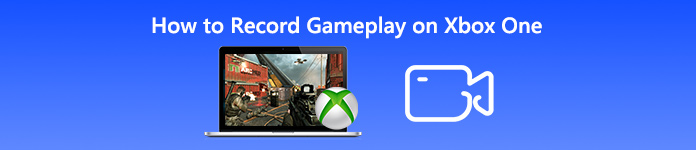
- Część 1: Jak nagrywać materiały z rozgrywki na Xbox z wbudowaną funkcją
- Część 2: Najlepsza metoda rozgrywki na Xbox One w systemie Windows 10
- Część 3: Jak przechwytywać gry wideo na konsoli Xbox za pomocą karty przechwytywania
- Część 4: Często zadawane pytania na temat nagrywania filmów z gry na Xbox One
Część 1: Jak nagrywać materiały z rozgrywki na Xbox z wbudowaną funkcją
Wbudowana funkcja nagrywania ekranu umożliwia jedynie przechwycenie klipu wideo z ostatnich 30 sekund rozgrywki. Jeśli chcesz nagrać wideo z gry na Xbox One zgodnie z potrzebami, możesz dowiedzieć się więcej o tym procesie, jak poniżej.
Krok 1 Po prostu zagraj w grę na Xbox One. Możesz nacisnąć Xbox , aby otworzyć Guide menu. Następnie możesz nacisnąć przycisk X, aby pobrać wideo z 30 sekundami.
Krok 2 Aby zapisać dłuższy klip, naciśnij Zobacz przycisk, a następnie wybierz Uchwyć to, co się stało i wybierz ilość czasu. Zwykle można zapisać klip do 10 minut w pamięci wewnętrznej lub godzinę na zewnętrznym dysku twardym.
Krok 3 Następnie automatycznie rozpocznie nagrywanie wideo z gry. Możesz po prostu przejść do Przechwyć lokalizację aby wyświetlić nagrane filmy z gry na konsoli Xbox One.
Uwaga: jeśli masz Kinect lub zestaw słuchawkowy z mikrofonem, możesz po prostu poprosić Cortanę o nagrać rozgrywkę za pomocą poleceń głosowych z łatwością, np Hej, Cortana, nagraj to .
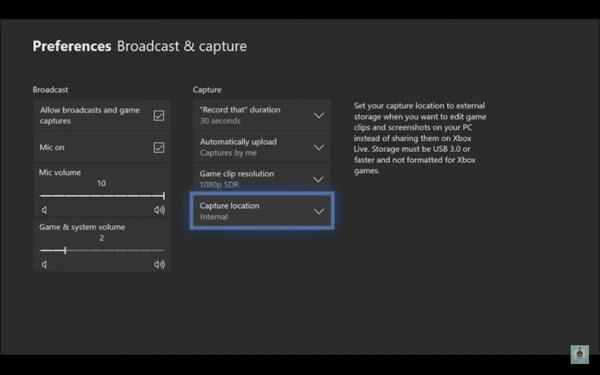
Część 2: Najlepsza metoda rozgrywki na Xbox One w systemie Windows 10
Jeśli masz system Windows 10, możesz także pobrać program Xbox One od firmy Microsoft. Umożliwia przesyłanie strumieniowe i odkrywanie dzięki Xbox Game Pass. Gdy chcesz przechwytywać filmy z rozgrywki na konsoli Xbox One w oryginalnej jakości, Apeaksoft Screen Recorder to profesjonalna metoda poprawiania jakości wideo/audio, ustawiania harmonogramu nagrywania, dodawania mikrofonu i kamery internetowej jako komentarza do gry, a nawet łatwej edycji filmów z rozgrywki.
Darmowe pobieranie Darmowe pobieranie

4,000,000 + Pliki do pobrania
Z łatwością przechwytuj wideo z gry z dźwiękiem z aplikacji Xbox One.
Popraw liczbę klatek na sekundę, kodek wideo, jakość wideo, pliki audio i więcej.
Dodaj mikrofon i kamerę internetową jako komentarz do gry na Xbox One.
Zarządzaj, edytuj, udostępniaj i dodawaj adnotacje do nagranego wideo na PC.
Krok 1 Pobierz aplikację Xbox One na swój komputer, uruchom program i przejdź do Przyłącze z lewego menu. Następnie możesz kliknąć opcję Stream w prawym górnym rogu, aby przesyłać strumieniowo wideo z gry z Xbox One do systemu Windows 10.
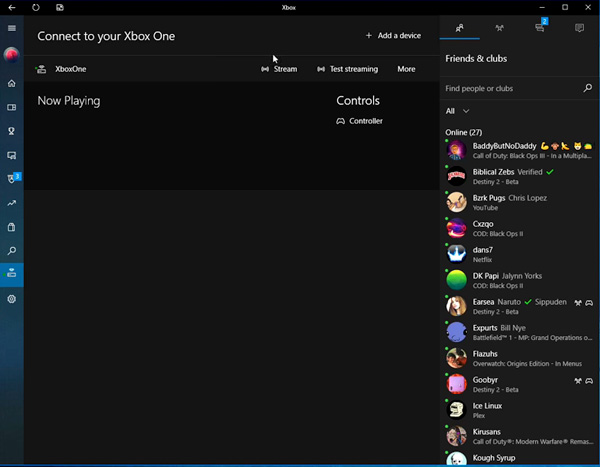
Krok 2 Uruchom rejestrator ekranu Xbox One na swoim komputerze i kliknij Sprzęt przycisk. Możesz włączyć klawisze skrótu do nagrywania wideo; dostosuj jakość wideo i audio, odliczaj przed nagraniem, dodaj kliknięcie myszą i inne parametry.

Krok 3 Wróć do interfejsu głównego i wybierz Magnetowid opcja. Następnie możesz dostosować obszar nagrywania, przechwycić dźwięk systemowy, aby przechwycić dźwięk systemowy, a nawet włączyć mikrofon i kamerę internetową jako komentarz do gry.

Krok 4 Następnie możesz kliknąć REC przycisk, aby nagrywać przesyłane strumieniowo wideo z gry na Xbox One. Podczas zapisywania wideo na komputerze możesz kliknąć przycisk Historia nagrywania możliwość przeglądania, usuwania, udostępniania w mediach społecznościowych lub zmiany nazwy plików.

Możesz również użyć tego oprogramowania do nagrywać najciekawsze momenty w Overwatch.
Część 3: Jak przechwytywać gry wideo na konsoli Xbox za pomocą karty przechwytywania
Jaka powinna być najlepsza metoda przechwytywania filmów z gry na Xbox One w wysokiej jakości? Karta przechwytywania może kosztować setki dolarów, ale może zapewnić możliwość przechwycenia profesjonalnego wideo dla odbiorców w kanale mediów społecznościowych.
Krok 1 Podłącz kartę przechwytującą do konsoli Xbox One za pomocą kabla HDMI. Weźmy na przykład Elgato Game Capture HD60. Zgodnie z instrukcją należy podłączyć kabel USB i dwa kable HDMI.
Krok 2 Następnie powinieneś pobrać oprogramowanie Elgato Game Capture, aby nagrać filmy z gry. Kliknij Rozpocznij przekodowywanie przycisk programu do wstępnego nagrywania rozgrywki na Xbox One.
Krok 3 Po uzyskaniu żądanych filmów możesz udostępniać wysokiej jakości filmy z rozgrywki w serwisach społecznościowych, a nawet przesyłać nagrane wideo do profesjonalnych edytorów wideo. Kliknij tutaj, aby się dowiedzieć jak nagrywać na Steamie.

Część 4: Często zadawane pytania na temat nagrywania filmów z gry na Xbox One
1. Czy możesz nagrywać na Xbox One dłużej niż 10 minut?
Tak jak wspomniano powyżej, jeśli chcesz nagrywać filmy z gry na Xbox One przez ponad 10 minut, naciśnij Zobacz przycisk na kontrolerze, aby otworzyć Zdobyć menu i wybierz Nagrywaj od teraz opcja. Ale aby nagrywać dłużej niż 10 minut, powinieneś mieć zewnętrzne urządzenie pamięci masowej.
2. Czy mogę pobrać aplikację Xbox One na komputer Mac?
Aplikacja Xbox One na komputery Mac nie jest teraz dostępna. Tylko wtedy, gdy masz najnowszy system Windows 10, możesz pobrać aplikację Xbox, aby grać, przesyłać strumieniowo i przechwytywać rozgrywkę Xbox na komputerze. Wystarczy pobrać i zainstalować system Windows 10 za pomocą następującego łącza.
https://www.xbox.com/en-US/apps/xbox-app-for-windows-10
3. Jak nagrywać rozgrywkę na Xbox One za pomocą Game DVR?
Wykonaj ten sam proces, aby uruchomić Xbox w systemie Windows 10. Uruchom Oprogramowanie do nagrywania gier i kliknij Rozpocznij menu. Wybierz Game DVR z opcji Ustawienia. Włącz, aby włączyć rejestrowanie gry na Xbox One. Gdy zobaczysz okno dialogowe z pytaniem, czy otworzyć, czy nie, możesz nacisnąć logo Widows i G, aby rozpocząć nagrywanie.
Podsumowanie
Aby przechwycić wideo z rozgrywki na konsoli Xbox One, pierwszym wyborem jest wbudowana funkcja nagrywania. Istnieją jednak pewne ograniczenia, szczególnie w przypadku dużych filmów z rozgrywką trwających dłużej niż 10 minut. Oczywiście możesz również skorzystać z karty przechwytującej zapis video dla portali społecznościowych. Jeśli masz komputer z systemem Windows 10, możesz pobrać aplikację Xbox One i użyć Bluray Master Screen Recorder do przechwytywania wideo z rozgrywki z konsoli Xbox One.




